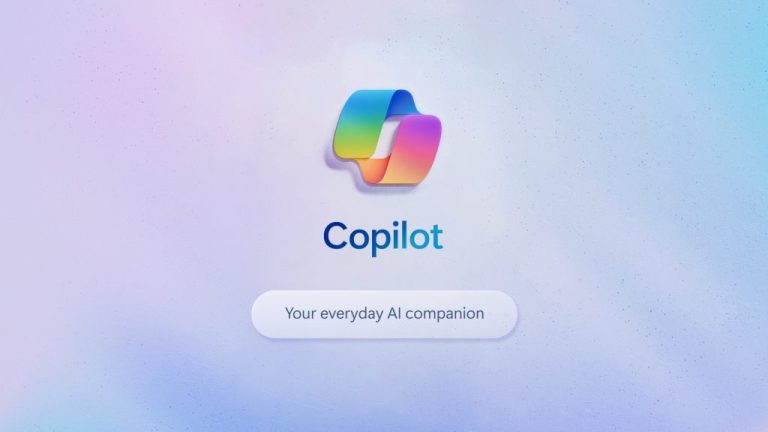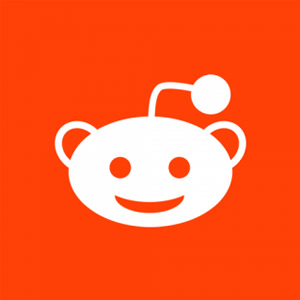لا تقدم مايكروسوفت تطبيق Copilot خاص بنظام ماك حتى الآن، ولكن لا يزال بإمكان مستخدمي حواسب ماك تثبيت هذا البرنامج على أجهزة الكمبيوتر الخاصة بهم، إذ أن هناك طريقتان للحصول على برنامج Copilot على جهاز Mac، حتى أنه من الممكن تشغيله بضغطة زر فقط.
تثبيت Microsoft Copilot من متجر التطبيقات
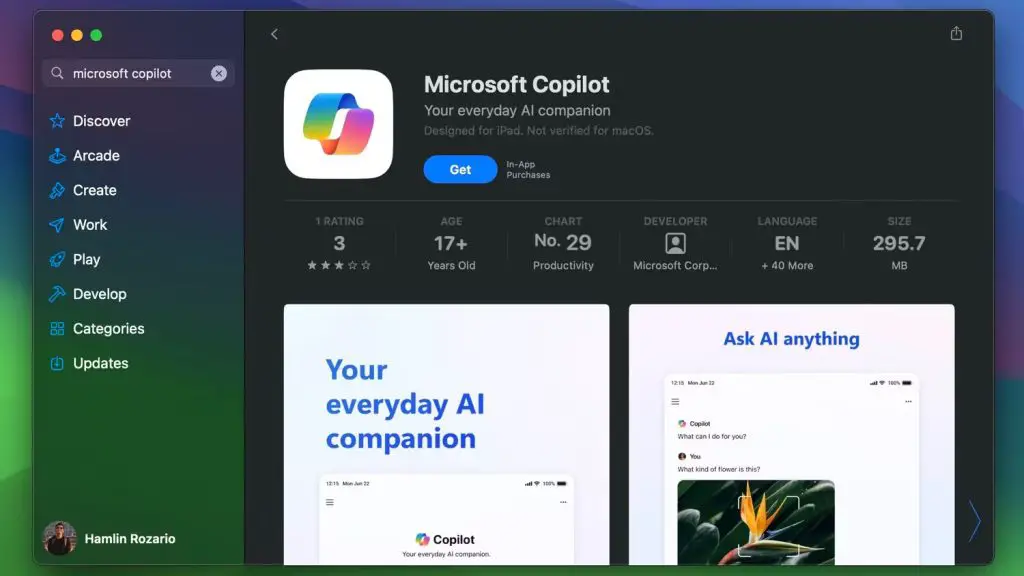
إذا كان لديك جهاز Mac يعمل بمعالجات آبل، فسيمكنك تثبيت إصدار iPad من Microsoft Copilot وتشغيله على جهاز الكمبيوتر الخاص بك. وإليك الطريقة:
- قم بتشغيل تطبيق App Store على جهاز Mac الخاص بك من Dock أو Launchpad أو مجلد التطبيقات في Finder.
- ابحث عن “Copilot” للعثور على التطبيق المدرج ضمن قسم تطبيقات iPhone وiPad.
- انقر فوق Get بجوار اسم التطبيق لتثبيته.
- وهكذا ستجد التطبيق في Launchpad الخاص بك، حيث يمكنك سحبه إلى Dock للوصول إليه بسرعة.
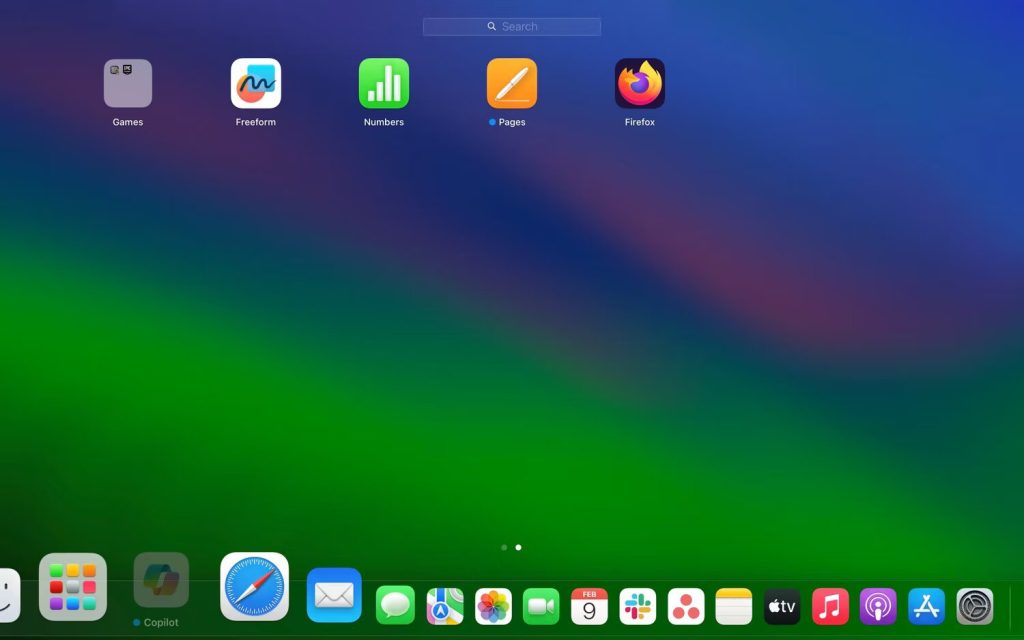
فقط انقر نقرة فوق الرمز الخاص به لبدء استخدام Copilot على الفور، وانتقل إلى قسم “Getting Started” للتعرف على التطبيق.
كيفية تشغيل برنامج Copilot على جهاز Mac باستخدام اختصار لوحة المفاتيح
إذا كنت ترغب في تشغيل برنامج Copilot الخاص بـ Microsoft AI بضغطة زر واحدة، فيمكنك إنشاء اختصار مخصص باستخدام تطبيق Shortcuts في نظام التشغيل macOS:
- قم بتشغيل تطبيق Shortcuts المدمج على جهاز Mac الخاص بك، حيث ستراه في Launchpad داخل مجلد Other. أو بدلاً من ذلك، استخدم بحث Spotlight على جهاز Mac الخاص بك (Command + Space) للعثور عليه.
- حدد All Shortcuts من الشريط الجانبي الأيسر وانقر فوق زر علامة الجمع (+) في شريط الأدوات الموجود أعلى النافذة لإنشاء اختصار جديد.

- اسحب إجراء Open App من الشريط الجانبي الأيمن إلى المساحة الفارغة على اليسار.
- انقر فوق حقل App الأزرق واستخدم شريط البحث للعثور على Copilot وتحديده.
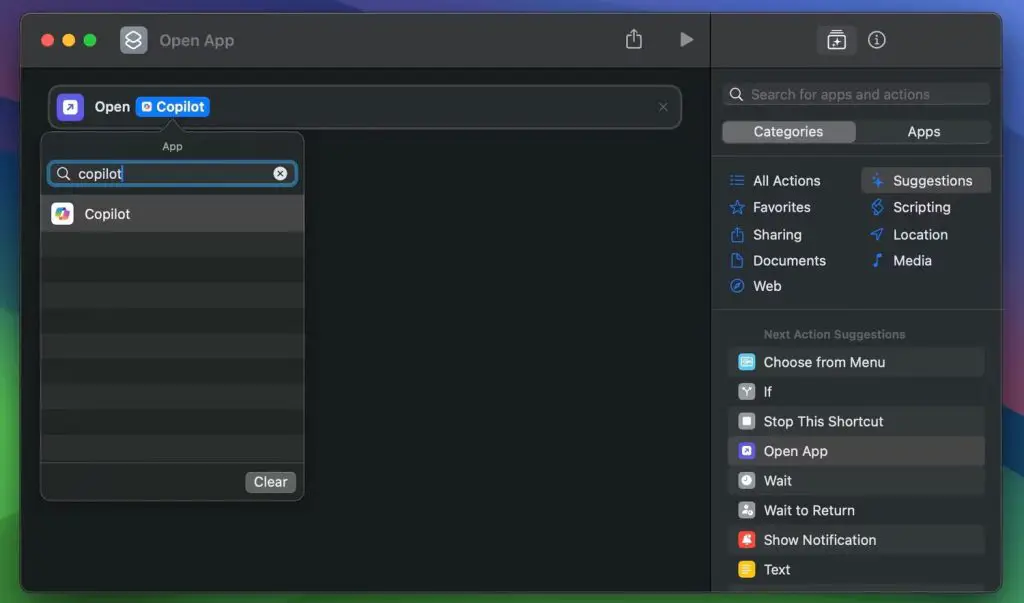
- قم بالتبديل إلى علامة تبويب Info (i) في الشريط الجانبي وانقر فوق “إضافة اختصار لوحة المفاتيح أو Add Keyboard Shortcu “.
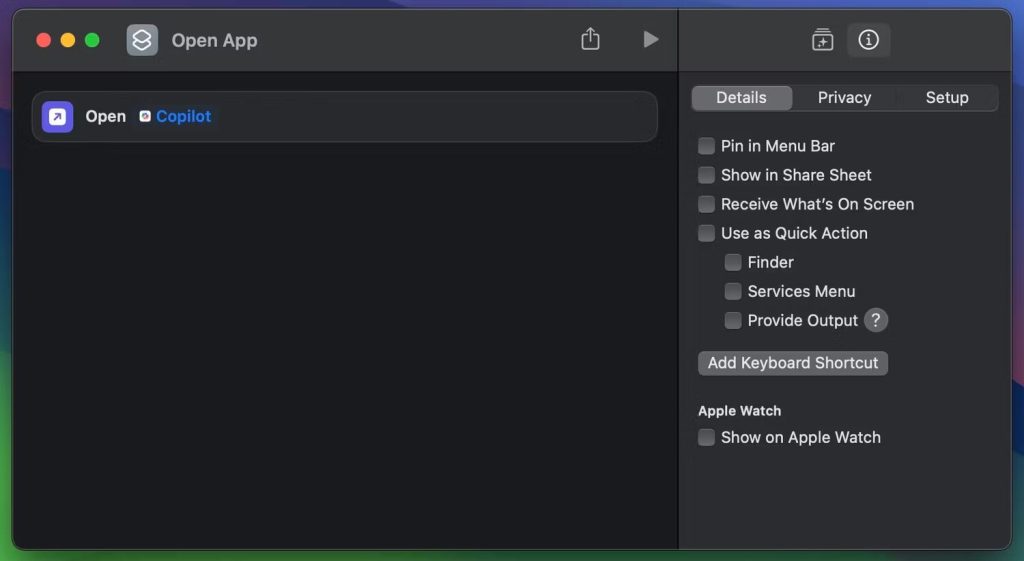
- الآن، أدخل تركيبة المفاتيح التي تريدها، ولكن تأكد من أنها لا تتداخل مع أي اختصارات أخرى مفيدة للوحة مفاتيح Mac، ثم اضغط على مفتاح Return.
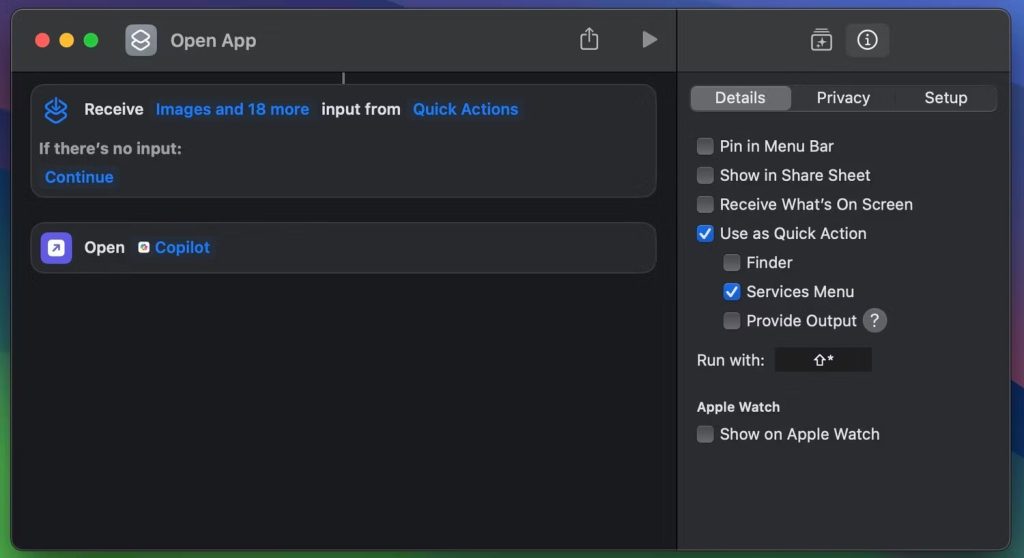
يمكنك الآن الخروج من تطبيق Shortcuts وإدخال اختصار لوحة المفاتيح الذي أضفته لتشغيل Microsoft Copilot بسرعة على جهاز Mac الخاص بك.
تثبيت Microsoft Copilot كتطبيق ويب على جهاز Mac الخاص بك
إذا كان لديك جهاز Mac يعمل بمعالجات انتل، فلن تتمكن من تثبيت تطبيق Copilot الخاص بالآيباد من متجر التطبيقات. وبدلاً من ذلك، ستحتاج إلى تثبيت Microsoft Copilot كتطبيق ويب على نظام التشغيل macOS Sonoma أو الإصدارات الأحدث، وذلك عبر مايلي:
- قم بتحديث جهاز Mac الخاص بك إذا لم يكن يعمل بالفعل بنظام macOS Sonoma على الأقل.
- افتح Safari وتوجه إلى صفحة ويب Microsoft Copilot.
- انقر فوق “ملف” > Add to Dock من شريط القائمة.
- هنا ستظهر لك رسالة منبثقة للتأكيد، انقر فوق “إضافة”.
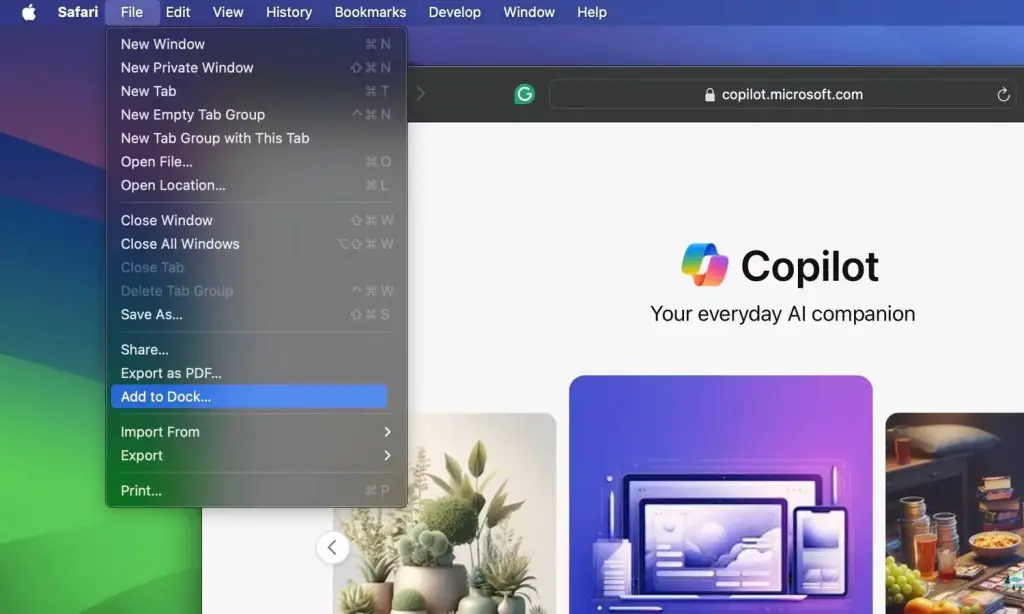
البدء باستخدام Microsoft Copilot على جهاز Mac الخاص بك
عند تشغيل Copilot لأول مرة، سترى شاشة ترحيب تطالبك بالموافقة على شروط خدمة Microsoft، فقط انقر فوق “متابعة” واتبع الخطوات التي ستظهر لتكوين Copilot على جهاز ماك الخاص بك بشكل صحيح:
- بدايةً لا بد من تمكين GPT-4، حيث يعد ذلك أحد أكبر مزايا استخدام Copilot عبر ChatGPT، لذا قم بالتمرير للأسفل ضمن الشاشة الرئيسية وقم بالتبديل إلى “استخدام GPT-4”.
- بعد ذلك، انقر فوق أيقونة (…) في الزاوية العلوية اليمنى من النافذة واختر Show All Tones لتخصيص استجابات Copilot.
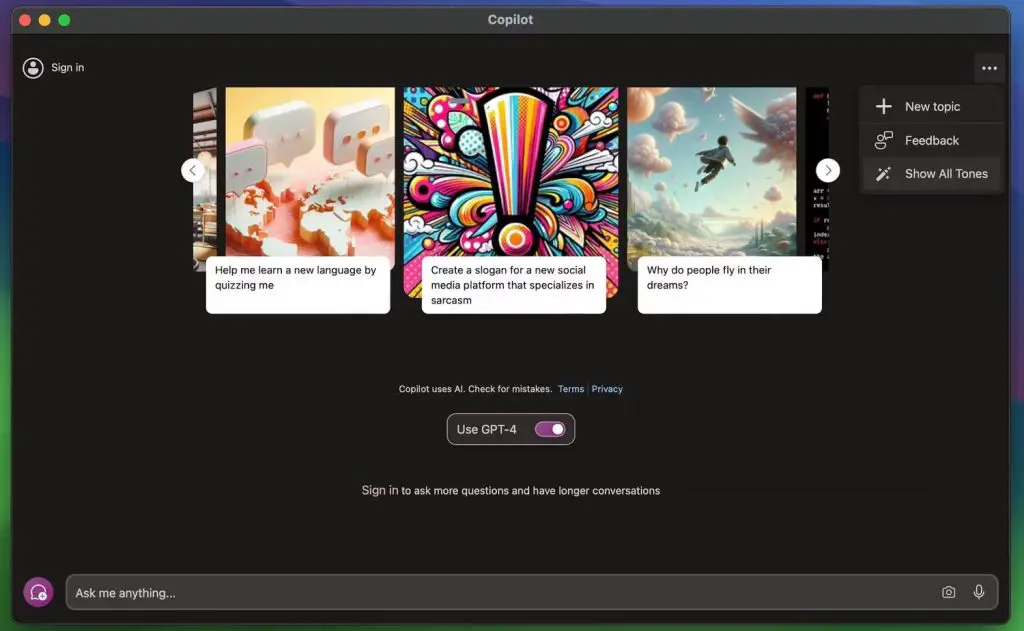
- يمكنك الاختيار من بين “إبداعي” و”متوازن” و”دقيق”، حيث يتم تعيينه افتراضياً على “إبداعي”، مما يوفر لك استجابات وصفية، في حين يمكنك استخدام إعداد ” دقيق” إذا كنت تفضل الإجابات المختصرة التي تتضمن الحقائق التي تحتاجها فقط.
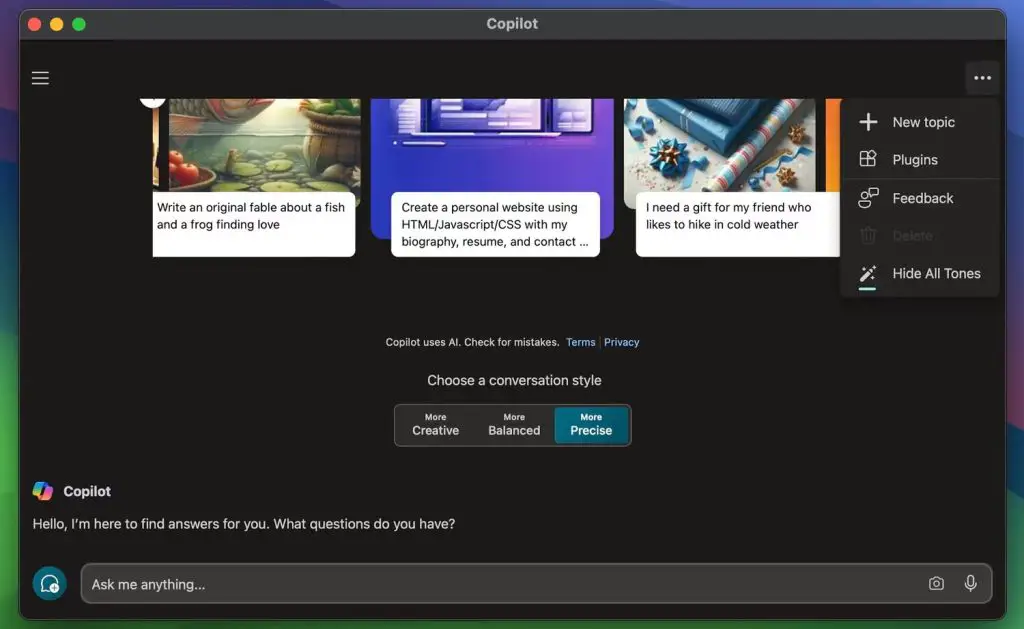
- كما يمكنك النقر فوق “تسجيل الدخول” في الزاوية العلوية اليسرى من النافذة وتسجيل الدخول باستخدام حساب Microsoft الخاص بك، حيث يتيح لك ذلك طرح المزيد من الأسئلة وإجراء محادثات أطول مع روبوت الدردشة المدعم بالذكاء الاصطناعي.
إذا كنت تريد إجراء المزيد من التعديلات، فانقر على أيقونة الأسطر الثلاثة في الزاوية العلوية اليسرى للوصول إلى قائمة إعدادات التطبيق، حيث يمكنك هناك تغيير السمة والمنطقة واللغة والأذونات وإعدادات الخصوصية لبرنامج Copilot. كما يمكنك مسح سجل بحث Copilot الخاص بك من خلال التوجه إلى قائمة إعدادات الخصوصية للتطبيق.
ما الذي يميز استخدام Copilot عن ChatGPT
أكبر ميزة لاستخدام روبوت الذكاء الاصطناعي من مايكروسوفت هو أنه يمكنك الوصول إلى GPT-4 مجاناً. وهذا يعني أنه يمكنك تضمين صور في تساؤلاتك، والاستفادة من DALL·E 3، وتثبيت المكونات الإضافية التابعة لجهات خارجية لتوسيع مجموعة ميزات Copilot، والمزيد.
ومن ناحية أخرى، يتعين على مستخدمي ChatGPT دفع رسوم شهرية مقابل اشتراك ChatGPT Plus للوصول إلى هذه الميزات. وعلى الرغم من إمكانية استخدام ChatGPT على جهاز Mac، إلا أنه لا يوجد إصدار ايفون أو ايباد من ChatGPT في متجر التطبيقات.
وبالإضافة إلى ذلك، فإن ChatGPT لا يسمح لك بتغيير نغمة استجاباته مثل Copilot. وبناء على ما ذكر، يمثل Microsoft Copilot خيارك الأنجح في حال كنت ترغب في الحصول على أفضل تجربة لروبوتات الدردشة المدعومة بالذكاء الاصطناعي على جهاز ماك الخاص بك دون الحاجة إلى إنفاق فلس واحد، وذلك على الأقل في الوقت الحالي.